MAC OS X如何延时或定时截图MAC OS X如何定时截图... 14-12-31
截图是我们在日常工作中很常用的一个操作,不过有时候,我们并不需要马上截图而是需要过一段时间再截,那么怎么才能让mac延时或定时截图呢?这个问题就让帮你解决吧。另外,如果你忘记了mac os x该怎么截图,那就复习下《mac os x五大屏幕截图功能》吧。

定时截图的方法:
打开“终端”(应用程序-》实用工具),输入以下命令:
screencapture -t png -t 10 ~/desktop/screenshot01.png
当你按下“enter”键后,系统将在10秒后自动截图,你在桌面上将看到图片文件(~/desktop/screenshot01.png 是文件路径),如果你想修改截图时间,你只需修改命令中的数字“10”就可以了。
现在有了定时截图这个功能,对我们的操作将会更方便,而且也有利于让我们从办公桌前解放出来,而不用一直被局限在那里。
相关文章:
-
-
-
-
Mac怎么打印文件?苹果电脑Mac打印pdf文件方法详解Mac怎么打印pdf文件?其实方法很简单,您只需从可以打印的任何 app 中选取“文件”>“打印”。您还可以按 …
-
MAC使用地图查看交通状况避免交通拥堵OS X Mavericks 的『地图』应用可以帮你了解实时的交通状况,让你避免交通拥堵,下面就为大家介绍下这个小功能吧... 15-01-…
-
Mac怎么连接打印机?苹果电脑Mac打印机设置教程 近日,有不少苹果电脑用户问小编:Mac怎么连接打印机?以及Mac打印机该怎么设置呢?针对此问题,本文就为大家详细介绍Mac连接…
版权声明:本文内容由互联网用户贡献,该文观点仅代表作者本人。本站仅提供信息存储服务,不拥有所有权,不承担相关法律责任。
如发现本站有涉嫌抄袭侵权/违法违规的内容, 请发送邮件至 2386932994@qq.com 举报,一经查实将立刻删除。


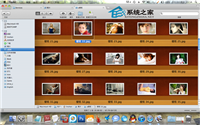
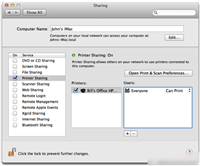
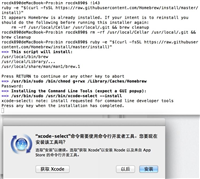
发表评论